Cách thay đổi độ tương phản video - Hướng dẫn thân thiện với người dùng
Bạn đã bao giờ quan tâm đến việc cải thiện sự hấp dẫn trực quan của video bằng cách điều chỉnh độ tương phản chưa? Nếu có thì bạn đã đến đúng nơi. Độ tương phản video đề cập đến sự khác biệt về độ sáng giữa phần tối nhất và sáng nhất của hình ảnh video. Ví dụ: cảnh hoàng hôn thể hiện sự tương phản với màu sắc rực rỡ của bầu trời trên nền bóng cây. Việc điều chỉnh độ tương phản của video có thể tăng cường hoặc làm dịu đi những khác biệt này, ảnh hưởng đến sự hấp dẫn thị giác tổng thể. Việc tăng độ tương phản có thể làm cho các chi tiết trở nên nổi bật, lý tưởng để giới thiệu các tính năng của sản phẩm trong video quảng cáo.
Ngược lại, việc giảm độ tương phản có thể hữu ích khi muốn có hiệu ứng yên tĩnh hơn, nghệ thuật hơn, hoàn hảo cho việc kể chuyện trong phim. Trong bài viết này, chúng tôi sẽ hướng dẫn bạn các phương pháp đơn giản và hiệu quả để điều chỉnh độ tương phản trong chỉnh sửa video, giúp bạn nâng cao chất lượng và tác động của video.
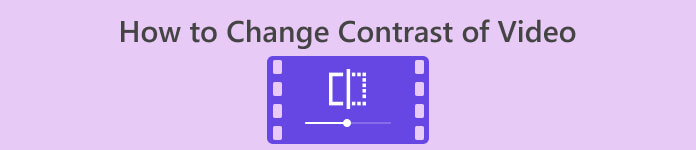
Phần 1. Độ tương phản có ý nghĩa gì trong video?
Trước khi bắt đầu tìm hiểu các cách khác nhau để thay đổi độ tương phản của video, trước tiên chúng ta hãy tìm hiểu sâu hơn để hiểu độ tương phản trong video là gì. Độ tương phản trong video đề cập đến sự khác biệt về độ sáng, màu sắc và độ sắc nét giữa các thành phần khác nhau trong khung hình. Sự khác biệt rõ rệt giữa màu sắc và mức độ sáng tạo ra độ tương phản cao, mang lại nội dung sống động và sống động. Mặt khác, độ tương phản thấp mang lại cái nhìn tinh tế và mềm mại hơn. Sử dụng độ tương phản trong nội dung video rất có lợi vì nó cải thiện khả năng hiển thị, hỗ trợ kể chuyện và hướng sự tập trung của người xem. Bằng cách sử dụng độ tương phản hợp lý, khán giả của bạn sẽ tiếp tục tương tác và có thể nhanh chóng nắm bắt được thông điệp dự định. Để đạt được điều này, hãy khám phá nhiều cách khác nhau để giúp bạn đạt được độ tương phản mong muốn cho video của mình.
Phần 2. Ba cách để thay đổi độ tương phản video
Trong phần này, chúng tôi sẽ cung cấp ba công cụ riêng biệt mà bạn có thể sử dụng để tìm hiểu cách tăng hoặc giảm độ tương phản trong video tùy theo sở thích của bạn. Hãy dành thời gian để xem xét kỹ lưỡng từng công cụ để biết công cụ nào phù hợp nhất với bạn.
1. Chuyển đổi video cuối cùng
Chuyển đổi video Ultimate là hộp công cụ video tất cả trong một được thiết kế để chuyển đổi video và âm thanh của bạn một cách dễ dàng. Nó có thể nhanh chóng chuyển đổi, nâng cao, nén và chỉnh sửa video và âm thanh. Đơn giản hóa việc chỉnh sửa video bằng công cụ thân thiện với người dùng này, phù hợp cho cả người mới bắt đầu và người chuyên nghiệp. Cho dù bạn có video 8K, 4K hay HD, ứng dụng máy tính để bàn tuyệt vời này hoàn toàn phù hợp với bạn. Nhờ công nghệ tăng tốc phần cứng tiên tiến, nó có thể chuyển đổi video sang khoảng 1000 định dạng với tốc độ cực nhanh 30×.
Bạn không phải lo lắng về việc giảm chất lượng trong quá trình chuyển đổi vì nó có thể duy trì chất lượng âm thanh và cảnh quay gốc của bạn. Một tính năng nổi bật là khả năng điều chỉnh độ tương phản của video, cùng với các tùy chọn chỉnh sửa khác, để bạn có thể tùy chỉnh video của mình một cách hoàn hảo. Mở khóa tiềm năng cải thiện video của bạn một cách dễ dàng bằng trình chỉnh sửa độ tương phản video này bằng cách thực hiện theo các bước bên dưới.
Bước 1: Tải xuống và cài đặt Video Converter Ultimate
Để bắt đầu, trước tiên hãy đảm bảo tải xuống công cụ này trên máy tính của bạn. Bạn có thể tải Video Converter Ultimate bằng cách nhấp vào một trong các Tải xuống miễn phí các nút bên dưới. Click vào phiên bản tùy theo hệ điều hành máy tính của bạn. Sau khi tải xuống, hãy làm theo hướng dẫn cài đặt để cài đặt nó.
Tải xuống miễn phíDành cho Windows 7 trở lênAn toàn tải
Tải xuống miễn phíĐối với MacOS 10.7 trở lênAn toàn tải
Bước 2: Khởi chạy Trình chỉnh sửa độ tương phản video
Khi ứng dụng được mở, bạn sẽ được chuyển đến giao diện chính của nó. Trong phần menu chung, điều hướng đến Hộp công cụ. Bên trong Hộp công cụ, bạn sẽ tìm thấy danh sách các tính năng và công cụ. Cuộn qua hoặc tìm kiếm Chỉnh màu đặc tính.
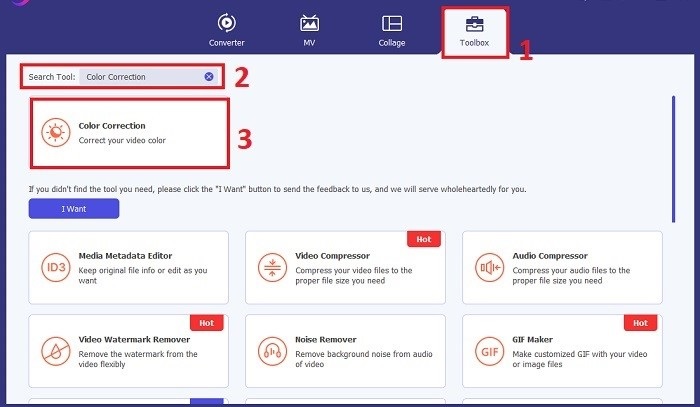
Bước 3: Nhập video để tương phản
Nhập video bạn muốn điều chỉnh độ tương phản màu bằng cách nhấp vào Thêm cái nút. Một cửa sổ hoặc hộp thoại mới sẽ xuất hiện, nhắc bạn định vị và chọn tệp video cụ thể mà bạn muốn làm việc. Sau khi xác định được vị trí, hãy nhấp vào Mở để nhập nó vào công cụ.
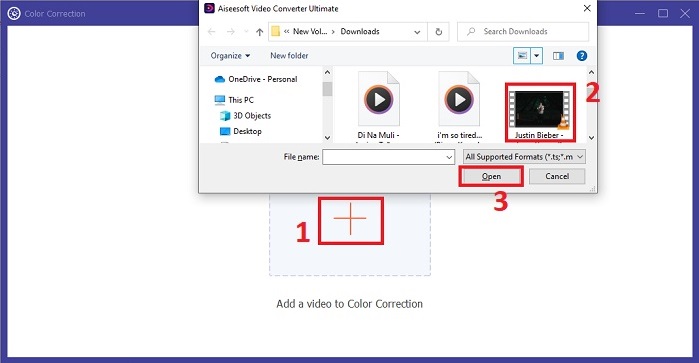
Bước 4: Thêm độ tương phản cho đoạn video
Bây giờ bạn có thể điều chỉnh độ tương phản của video bằng cách thiết lập mong muốn của bạn Tương phản giá trị. Trong khi làm việc trên video, công cụ này cho phép bạn xem trước thay đổi theo thời gian thực của mình ở khung bên phải. Khi đã hài lòng với việc điều chỉnh, hãy nhấp vào Xuất khẩu. Cho phép công cụ xử lý video và lưu đầu ra vào đích bạn mong muốn.
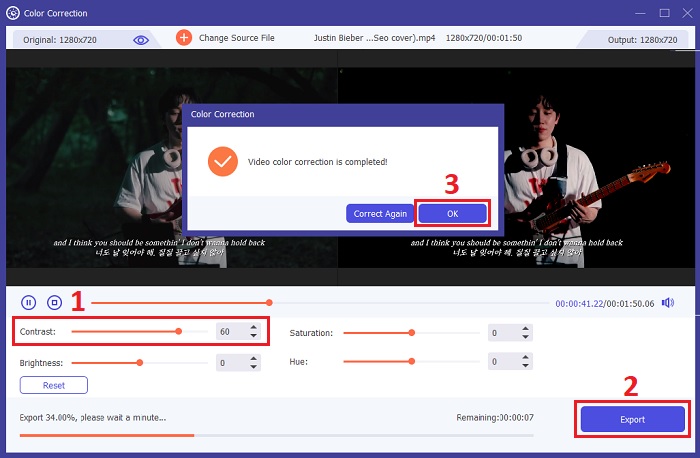
2. Video
Một công cụ khác bạn có thể sử dụng là Clideo. Đây là một công cụ chỉnh sửa video trực tuyến hoàn hảo để dễ dàng làm sáng và nâng cao video của bạn. Công cụ trực tuyến này có giao diện đơn giản được thiết kế để sử dụng trực quan, ngay cả khi bạn là người mới chỉnh sửa video. Clideo cho phép bạn điều chỉnh độ sáng, độ tương phản, độ bão hòa và hơn thế nữa bằng cách sử dụng các thanh trượt tiện lợi, cho phép tùy chỉnh chính xác trong vòng vài giây. Ngoài ra, công cụ này còn cung cấp tùy chọn làm mờ nét ảnh và làm mờ để thêm nét nghệ thuật đó vào video của bạn. Clideo đảm bảo tính bảo mật cao cấp, xóa vĩnh viễn các tệp của bạn sau 24 giờ và hỗ trợ nhiều định dạng video phổ biến khác nhau. Nó cho phép bạn trải nghiệm tính linh hoạt của trình chỉnh sửa trực tuyến, loại bỏ nhu cầu tải xuống và cài đặt. Hơn nữa, công cụ này cho phép bạn nhanh chóng làm sáng các video tối màu, tinh chỉnh màu sắc, áp dụng hiệu ứng và chuyển đổi chúng sang định dạng mong muốn trước khi tải xuống.
Bước 1. Đầu tiên, hãy nhấp vào Chọn tập tin hoặc kéo và thả tệp video của bạn trực tiếp lên trang web. Điều này sẽ bắt đầu quá trình tải video của bạn lên nền tảng Clideo.
Bước 2. Sau khi video của bạn được tải lên, bạn có thể sử dụng thanh trượt để điều chỉnh Tương phản giá trị video của bạn Công cụ này cho phép bạn xem trước những thay đổi bạn đã thực hiện trong thời gian thực.
Bước 3. Sau khi điều chỉnh video theo ý muốn của bạn, hãy nhấp vào Xuất khẩu. Đó là nó! Video đã điều chỉnh của bạn sẽ được xử lý và bạn sẽ có tùy chọn tải video đã sửa đổi xuống thiết bị của mình.
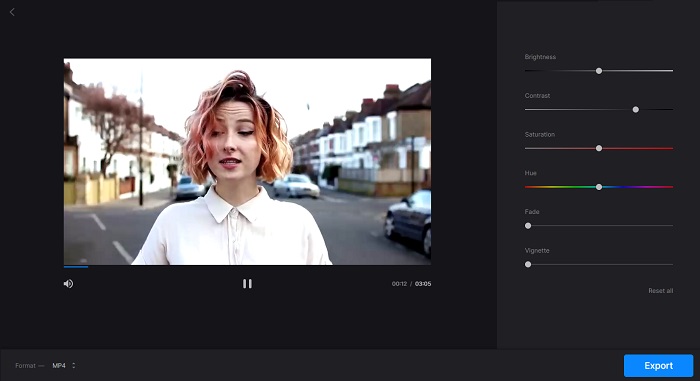
3. Ảnh chụp nhanh
Bạn có phải là người sử dụng điện thoại di động? Đừng lo lắng nữa, vì InShot luôn hỗ trợ bạn. InShot là công cụ nâng cao độ tương phản video dành cho bạn. Nó cung cấp giao diện thân thiện với người dùng với các tính năng giúp chỉnh sửa video trở nên dễ dàng. Cắt video của bạn một cách dễ dàng, loại bỏ các phần không mong muốn hoặc cắt bỏ phần giữa. InShot là một ứng dụng tuyệt vời cho phép bạn kết hợp và chỉnh sửa các video clip một cách hoàn hảo đồng thời điều chỉnh tốc độ phù hợp với yêu cầu của bạn. Bạn có thể cải thiện hình thức trực quan của video bằng cách áp dụng nhiều bộ lọc và hiệu ứng khác nhau, bao gồm các bộ lọc rạp chiếu sáng và không khí.
Bạn cũng có thể khám phá nhạc vlog phổ biến hoặc sử dụng giai điệu của riêng mình để thêm chiều hướng bổ sung cho video của mình. Hơn nữa, bạn có thể thỏa sức sáng tạo bằng cách thêm nhãn dán động, văn bản và hiệu ứng âm thanh để làm cho kiệt tác của mình trở nên ấn tượng hơn nữa. InShot cho phép bạn tinh chỉnh video bằng cách điều chỉnh độ tương phản, đảm bảo hình ảnh của bạn nổi bật và thu hút khán giả.
Bước 1. Để bắt đầu, hãy mở ứng dụng InShot và nhấn Video để nhập video bạn muốn chỉnh sửa. Sau khi video được nhập, hãy nhấn vào Lọc tab ở phía dưới.
Bước 2. Bây giờ, hãy nhấn vào Điều chỉnh để truy cập các tùy chọn chỉnh sửa nhằm điều chỉnh độ sáng, độ tương phản và các cài đặt khác của video.
Bước 3. bên trong Điều chỉnh phần, tìm kiếm Độ nhẹ chuyển hướng. Tại đây, bạn có thể dễ dàng điều chỉnh độ tương phản của video bằng cách di chuyển thanh trượt sang trái hoặc phải. Sau khi hoàn tất, hãy nhấp vào Tiết kiệm.
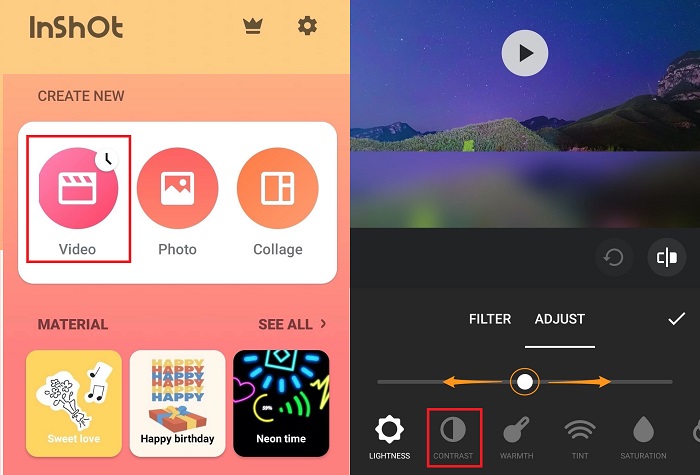
Đọc thêm:
Top 5 công cụ chỉnh màu video bạn phải có trong năm 2025
Thêm độ bão hòa vào video: Mẹo và thủ thuật đáng kinh ngạc tại đây
Phần 3. Câu hỏi thường gặp về nâng cao độ tương phản video
Bạn có thể điều chỉnh độ tương phản màn hình?
Làm cách nào để thay đổi độ tương phản của video trên iPhone?
Làm cách nào để thay đổi cài đặt độ tương phản?
Phần kết luận
Việc hiểu và điều chỉnh độ tương phản của video có thể nâng cao đáng kể sự hấp dẫn trực quan cho nội dung của bạn. Cho dù sử dụng Video Converter Ultimate để chỉnh sửa toàn diện trên máy tính để bàn, Clideo để điều chỉnh trực tuyến thuận tiện hay InShot để chỉnh sửa trên thiết bị di động, bạn đều có các công cụ có thể truy cập để chuyển đổi video của mình. Chọn phương pháp phù hợp với nhu cầu và phong cách của bạn, đồng thời dễ dàng sửa đổi độ tương phản để làm cho video của bạn nổi bật. Dù bạn sử dụng công cụ nào, hãy nâng cấp chất lượng video và thu hút khán giả bằng cách học nghệ thuật sử dụng tăng cường độ tương phản video.



 Chuyển đổi video Ultimate
Chuyển đổi video Ultimate Trình ghi màn hình
Trình ghi màn hình



